ब्लू प्रिज्म - क्विक गाइड
ब्लू प्रिज्म - आरपीए का परिचय
रोबोट एक ऐसी मशीन है जो मानव उपयोगकर्ता को विभिन्न कार्यों, जैसे क्लिक्स, नेवीगेशन, टाइपिंग आदि का प्रदर्शन करने के लिए प्रेरित करती है। सार्थक गतिविधियों का अनुक्रम जिसमें कई सिस्टम या एप्लिकेशन शामिल हो सकते हैं, एक प्रक्रिया बनाते हैं। स्वचालन उन चरणों का अनुक्रम है जो बिना किसी मानवीय हस्तक्षेप (एक बार कॉन्फ़िगर किए गए) के बिना किए जाते हैं।
रोबोट प्रक्रिया स्वचालन
रोबोट प्रोसेस प्रोसेस ऑटोमेशन (RPA) व्यवसाय चलाने के लिए लोगों के बजाय सॉफ्टवेयर रोबोट का उपयोग करने की अनुमति देता है। इसका उपयोग नियमित कार्यों को स्वचालित करने के लिए किया जाता है ताकि उपयोगकर्ता नियमित रूप से नियमित रूप से काम करने के बजाय जटिल कार्यों को पूरा करने पर ध्यान केंद्रित कर सके। यह बदले में मानवीय त्रुटियों को कम करेगा।
आरपीए के लाभ
आरपीए के निम्नलिखित फायदे हैं -
ग्राहक के एकीकृत दृष्टिकोण का निर्माण
ग्राहकों की संतुष्टि में वृद्धि
कर्मचारी उत्पादकता में वृद्धि
अधिक सटीकता और गुणवत्ता
प्रभावी लागत
AHT में औसतन 80% की कमी (औसत समय)
एआरटी में 90% तक की कमी (औसत रिज़ॉल्यूशन टाइम)
3 महीने के भीतर औसतन ROI (निवेश पर वापसी) बढ़ा।
आरपीए उपकरण
हमारे पास RPA के लिए बाजार में उपलब्ध निम्नलिखित लोकप्रिय उपकरण हैं -
ब्लू प्रिज्म
कहीं भी स्वचालन
उई पथ
काम का फ्यूजन
खुला स्पैन
RPA के उपयोग
आरपीए के उपयोग निम्नलिखित हैं -
दोहरी डेटा प्रविष्टि परिदृश्य
एक प्रणाली में मैन्युअल रूप से दर्ज किए गए डेटा को किसी अन्य प्रणाली में पुन: दर्ज करने की आवश्यकता नहीं है। RPA ऐसे दोहरे मानवीय प्रयासों को प्रतिस्थापित करता है क्योंकि इनवॉइस वर्कफ़्लो में अनुक्रमित होते हैं और फिर मैन्युअल रूप से ERP में पुन: दर्ज किए जाते हैं।
सीधे प्रक्रमण के माध्यम से
विभिन्न व्यवस्थाओं से आने वाले इनपुट जैसे कि ग्राहक के आदेशों के लिए वेब पेज, चालान के लिए वर्कफ़्लो, ईमेल या एक्सेल फाइल को ईआरपी में दर्ज किया जाना चाहिए। हालाँकि, यदि इनपुट साफ है और नियम अच्छी तरह से निर्धारित हैं कि डेटा प्रविष्टि RPA के माध्यम से की जा सकती है।
विभिन्न प्रणालियों के बीच आभासी एकीकरण
स्टैंडअलोन, लिगेसी, ईआरपी या वर्कफ़्लो सिस्टम अक्सर एक दूसरे के साथ संवाद नहीं करते हैं और उन्हें एकीकृत करने में लाखों डॉलर और कीमती आईटी समय खर्च होता है, आरपीए उपयोगकर्ता इंटरफ़ेस स्तर पर विषम प्रणालियों को जोड़ने के लिए हल्के वजन एकीकरण प्रदान कर सकता है।
डेटा निष्कर्षण का जवाब और अनुरोधों का जवाब देना
जब डेटा और रिपोर्ट अनुरोध कई प्रक्रिया मालिकों, विक्रेताओं और यहां तक कि ग्राहकों को समाप्त करते हैं, तो कर्मचारी डेटा निकालने, इसे प्रारूपित करने और अनुरोधकर्ता को एक ईमेल भेजने के लिए एक सिस्टम में लॉग इन करते हैं। RPA ऐसे नियम-आधारित कार्यों के लिए खुद को अच्छी तरह से उधार देता है।
नियम आधारित निर्णय लेना
RPA निर्णय-आधारित कार्यों को निष्पादित कर सकता है बशर्ते उन निर्णयों को चलाने वाले नियम अच्छी तरह से निर्धारित हों। उदाहरण के लिए, एक उपयोगिता विक्रेता से आने वाले इनवॉइस पर, RPA भुगतान की शर्तों को इनवॉइस पर "तत्काल" में बदल सकता है।
आरपीए का जीवन चक्र
RPA का जीवनचक्र नीचे दिया गया है -

विश्लेषण और पहचान
RPA जीवन चक्र का एक चरण RPA विकास के लिए एक व्यावसायिक समस्या का विश्लेषण करना है। यह आमतौर पर व्यापार विश्लेषकों और आरपीए आर्किटेक्ट द्वारा किया जाता है। जिन प्रक्रियाओं को स्वचालित किया जा सकता है उनकी पहचान की जाती है, विकास के लिए समयसीमा तय की जाती है, दृष्टिकोण का दस्तावेजीकरण किया जाता है, और विकास शुरू करने के लिए हितधारकों से अनुमोदन प्राप्त किया जाता है।
लागू
RPA डेवलपर्स मैन्युअल प्रक्रियाओं को स्वचालित करने के लिए विकास के माहौल में आवश्यकताओं पर काम करते हैं। विकास विज़ार्ड में किया जाता है और ये बॉट्स विकसित करने में कोडिंग करने के लिए एक सीमित आवश्यकता है।
परिक्षण
इस चरण में, गुणवत्ता का मूल्यांकन करने और यदि कोई हो, तो त्रुटियों को ठीक करने के लिए बॉट्स का परीक्षण किया जाता है।
प्रत्यक्ष जाना
बॉट को अच्छी तरह से जांचने के बाद, इसे लाइव वातावरण में तैनात किया जाएगा जहां उपयोगकर्ता इसका उपयोग करना शुरू करते हैं। यह रखरखाव के चरण में प्रवेश करता है जहां बॉट के लिए समर्थन और परिवर्तन अनुरोधों का मनोरंजन किया जाता है और दोष तत्काल प्रभाव से तय किए जाते हैं।
RPA में रोबोट के प्रकार
RPA में दो प्रकार के रोबोट हैं जैसे नीचे दिए गए हैं -
- बैक ऑफिस रोबोट
- फ्रंट ऑफिस रोबोट
बैक ऑफिस रोबोट
बैक ऑफिस रोबोट की विशेषताएं निम्नलिखित हैं -
बैक ऑफिस रोबोट अप्राप्य चलेंगे।
वे बैच मोड में हैं।
वे आभासी वातावरण में चलते हैं।
बैक ऑफिस रोबोट की देखरेख किसी के द्वारा नहीं की जाती है।
बैक ऑफिस रोबोट सर्वर को दिल की धड़कन भेजते हैं, ताकि रोबोट के डाउन होने पर उसे तुरंत पता चल जाए।
बैक ऑफिस रोबोट त्रुटि को कम करने में मदद करते हैं और लागत प्रभावी होते हैं।
फ्रंट ऑफिस रोबोट
निम्नलिखित कार्यालय रोबोट की विशेषताएं हैं -
फ्रंट ऑफिस रोबोट एक कर्मचारी के रूप में उसी कार्य केंद्र को साझा करते हैं, जहां इसका उपयोग कब और कहां किया जाता है, इस पर नियंत्रण होता है।
फ्रंट ऑफिस रोबोट अकेले खड़े हैं और उन्हें मानवीय हस्तक्षेप की आवश्यकता है।
उपयोगकर्ता इन रोबोटों को चलाता है और वे केवल मैनुअल निगरानी में चलते हैं।
फ्रंट ऑफिस रोबोट स्थानीय मशीन से संचालित होते हैं और इन्हें दूर से नहीं चलाया जा सकता है।
ब्लू प्रिज्म - परिचय
ब्लू प्रिज्म यूके-आधारित सॉफ्टवेयर कंपनी है और अग्रणी रोबोट प्रक्रिया स्वचालन उपकरण में से एक है। इसका उपयोग सांसारिक कार्यों को स्वचालित करने के लिए किया जाता है ताकि वे बिना किसी मैनुअल हस्तक्षेप के काम कर सकें। ब्लू प्रिज्म ने अपने प्रतिद्वंद्वियों पर बढ़त हासिल कर ली है क्योंकि इसमें बेहतर सुरक्षा, लचीलापन, स्केलेबिलिटी, अनुपालन और लचीलापन है।
ब्लू प्रिज्म के लिए पूर्व आवश्यकताएं
ब्लू प्रिज़्म के लिए पूर्व-आवश्यकताएँ निम्नलिखित हैं। यह एकमात्र सॉफ्टवेयर है जो -
बनाता है और औद्योगिक शक्ति और उद्यम पैमाने के एक डिजिटल कार्यबल का समर्थन करता है
लागू करने के लिए आईटी कौशल की आवश्यकता नहीं है
4 से 8 सप्ताह के स्प्रिंट में लागू किया जा सकता है (शुरू से खत्म)
वैकल्पिक समाधान के TCO की तुलना में बहुत कम लागत है
सेल्फ-फंडिंग रिटर्न और एक ROI के साथ जबर्दस्त वापसी होती है जो कि 80% तक होती है
आईटी बुनियादी ढांचे और प्रक्रियाओं के भीतर प्रबंधित किया जा सकता है
ब्लू प्रिज्म की स्थापना
ब्लू प्रिज्म की स्थापना आवश्यकताएँ निम्नलिखित हैं -
विंडोज 7 (पसंदीदा) ओएस, 64 बिट या 32 बिट
ब्लू प्रिज्म इंस्टॉलेशन सॉफ्टवेयर, 64 या 32 बिट, आपके ओएस पर निर्भर करता है
ब्लू प्रिज्म लाइसेंस फ़ाइल
SQL सर्वर एक्सप्रेस संस्करण, 64 या 32 बिट आपके OS पर निर्भर करता है
हम SQL सर्वर प्रबंधन स्टूडियो के साथ ब्लू प्रिज्म को स्थापित करने की प्रक्रिया को देखेंगे -
SqlExpr की स्थापना
SQL सर्वर डाउनलोड करें, SqlExpr.exe file Microsoft आधिकारिक वेबसाइट से और डाउनलोड करने के बाद पर क्लिक करें SqlExpr। यह Sql सर्वर लॉन्च करेगा जिसका उपयोग Sql कनेक्शन को स्थापित करने के लिए किया जा सकता है।

ब्लू प्रिज्म स्थापित करना
SQL सर्वर स्थापित हो जाने के बाद, हमें नीचे दिए गए चरणों और स्क्रीनशॉट का उपयोग करके ब्लू प्रिज्म को स्थापित करना होगा -
Step 1 - इंस्टॉलेशन शुरू करने के लिए ब्लू प्रिज्म 5.0.10_x64 पर क्लिक करें।

Step 2 - डायलॉग बॉक्स पर नेक्स्ट पर क्लिक करें।

Step 3 - लाइसेंस समझौते के लिए सहमत।

Step 4 - स्थापना फ़ोल्डर चुनें।

Step 5 - नेक्स्ट पर क्लिक करें।

Step 6 - एक बार जब आप अगले पर क्लिक करते हैं, तो इंस्टॉलेशन प्रक्रिया।

Step 7 - इंस्टॉलेशन पूरा होने के बाद, विंडो बंद करें।
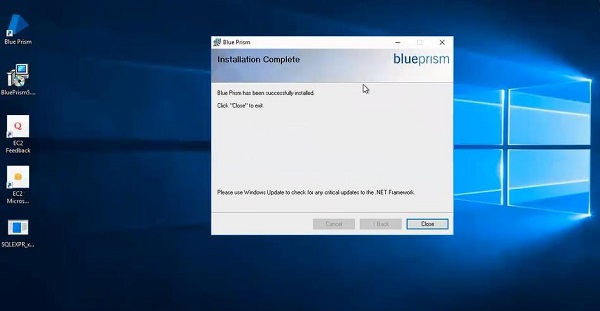
यह ब्लू प्रिज्म की स्थापना को पूरा करता है और डेस्कटॉप पर आइकन दिखाई देता है।
ओपनिंग ब्लू प्रिज्म
एक बार जब ब्लू प्रिज्म की स्थापना पूरी हो जाती है, तो हम नीचे दिए गए चरणों का उपयोग करके एप्लिकेशन को खोलने का तरीका देखेंगे।

आइकन पर क्लिक करें

ब्लू प्रिज़्म के लिए डिफ़ॉल्ट यूज़रनेम और पासवर्ड इस प्रकार हैं -
Username: व्यवस्थापक
Password: व्यवस्थापक

डेटाबेस बनाना
अब हम नीचे दिए गए चित्रों में दिखाए गए अनुसार ब्लू प्रिज्म का उपयोग करके एक डेटाबेस बनाएंगे -
सबसे पहले, इंस्टॉल किए गए एप्लिकेशन को खोलें और पर जाएं File और फिर पर क्लिक करें Create Database।


अब डेटाबेस बनाया गया है, डिफ़ॉल्ट उपयोगकर्ता नाम और पासवर्ड के साथ हस्ताक्षर करें।

साइन इन बटन पर क्लिक करने के बाद, उपयोगकर्ता के लिए एक नया पासवर्ड चुनें।


ब्लू प्रिज्म के विभिन्न टैब
ब्लू प्रिज्म में 6 प्रकार के टैब निम्नानुसार हैं -
- Home
- Studio
- Control
- Dashboard
- Releases
- System

ब्लू प्रिज्म के विभिन्न भागों का अवलोकन निम्नलिखित है -
घर
होम में विभिन्न चार्ट प्रदर्शित होते हैं जो ब्लू प्रिज़्म डेटाबेस के बारे में जानकारी देते हैं। कार्यबल उपलब्धता रन टाइम संसाधनों को दिखाती है जो हम उपयोग कर रहे हैं, कुल ऑटोमेशन डेटाबेस में कतारों और ऑटोमेशन की संख्या को दर्शाता है, कतार वॉल्यूम अब स्टेटस द्वारा कतार वॉल्यूम देता है और सबसे बड़ा डेटाबेस टेबल ब्लू प्रिज़्म डेटाबेस में सबसे बड़ी तालिकाओं को दर्शाता है।
स्टूडियो
स्टूडियो ब्लू प्रिज्म का एक महत्वपूर्ण हिस्सा है जहाँ हम वास्तविक स्वचालन चरणों को लागू करते हैं। दो स्टूडियो हैं: ऑब्जेक्ट स्टूडियो और प्रोसेस स्टूडियो।
नियंत्रण
नियंत्रण कक्ष ब्लू प्रिज़्म में प्रशासन का केंद्रीय बिंदु है जहाँ यह वितरित बॉट्स पर नियंत्रण, निगरानी, निष्पादन और प्रक्रिया निष्पादन का कार्यक्रम संभालता है।
डैशबोर्ड
डैशबोर्ड का उपयोग रोबोट वर्क फोर्स के बारे में जानकारी प्रदर्शित करने वाले विभिन्न चार्टों को चित्रित करने के लिए किया जाता है।
विज्ञप्ति
रिलीज मैनेजर का उपयोग विभिन्न ब्लू प्रिज्म वातावरण के बीच कॉन्फ़िगरेशन पैकेज के आयात और निर्यात को प्रबंधित करने के लिए किया जाता है।
प्रणाली
सिस्टम टैब का उपयोग उपयोगकर्ता प्रबंधन के लिए व्यवस्थापक द्वारा किया जाता है।
ब्लू प्रिज्म - ऑब्जेक्ट स्टूडियो
ऑब्जेक्ट स्टूडियो का उपयोग मुख्य रूप से वस्तुओं को विकसित करने के लिए किया जाता है। वस्तु के अंदर, हमारे पास विभिन्न प्रकार की क्रियाएं हैं -
तत्वों को जासूसी करने के लिए आवेदन मॉड्यूलर
पेज को इनिशियलाइज़ करें और पेज को क्लीन करें
ऑब्जेक्ट स्टूडियो से ऑब्जेक्ट बनाना
ब्लू प्रिज़्म लॉन्च करने के बाद, स्टूडियो टैब खोलें, ऑब्जेक्ट पर राइट क्लिक करें और चुनें Create Object। स्क्रीनशॉट स्पष्ट रूप से वस्तुओं को बनाने की प्रक्रिया की व्याख्या करते हैं -


नई व्यावसायिक वस्तु के लिए एक नाम प्रदान करें।

यह ऑब्जेक्ट सूची में एक ऑब्जेक्ट बनाएगा।
ऑब्जेक्ट स्टूडियो में विभिन्न चरणों
ऑब्जेक्ट स्टूडियो में विभिन्न चरणों को नीचे सूचीबद्ध किया गया है -
- Link
- Block
- Read
- Write
- Navigate
- Code
- Wait
- Process
- Page
- Action
- Decision
- Choice
- Calculation
- बहु गणना
- डेटा आइटम
- Collection
- Loop
- Note
- Anchor
- End
- Exception

एक बार जब आप एक ऑब्जेक्ट बनाते हैं, तो इनिशियलाइज़, क्लीनअप और एक्शन पेज बनाए जाएंगे और इनिशियल पेज उपरोक्त चरणों के साथ लॉन्च किया जाएगा।
नीचे दी गई व्यावसायिक वस्तु (VBO) आपको अधिक विस्तृत विवरण देगी कि चरणों का उपयोग कैसे किया जा सकता है और VBO कैसे काम करता है।
एक्सेल के संग्रह को समझना
पंक्तियों और स्तंभों के रूप में संग्रहीत एकाधिक मूल्यों को संग्रह कहा जाता है।
हम नीचे दो तरीकों से संग्रह में पंक्तियों को जोड़ते हैं -
"संग्रह" के रूप में आंतरिक VBO का उपयोग करना।
"उपयोगिता-संग्रह हेरफेर" वीबीओ का उपयोग करना।
एक व्यावसायिक वस्तु बनाएँ
नीचे दिखाए गए अनुसार आप जिस व्यावसायिक वस्तु को बनाना चाहते हैं, उसका नाम दर्ज करें -

अब, व्यापार वस्तु का विवरण नीचे दिखाए अनुसार दर्ज करें -

फिर, समाप्त पर क्लिक करें।

इसे खोलने के लिए नए बनाए गए VBO पर डबल क्लिक करें।

एक्शन टैब में, स्टार्ट और एंड स्टेज एक लिंक के साथ डिफ़ॉल्ट रूप से बनाए जाएंगे, लिंक का चयन करें और हटा दें, ताकि वास्तविक चरणों को इसमें लागू किया जा सके।
एक संग्रह बनाएँ और आंतरिक VBO का उपयोग करके संग्रह में पंक्तियाँ जोड़ें।

खेतों में नाम, विवरण और विवरण प्रदान करें: नाम, प्रकार, विवरण और फ़ील्ड। किसी भी अतिरिक्त फ़ील्ड को जोड़ने के लिए फ़ील्ड जोड़ें का उपयोग करें।

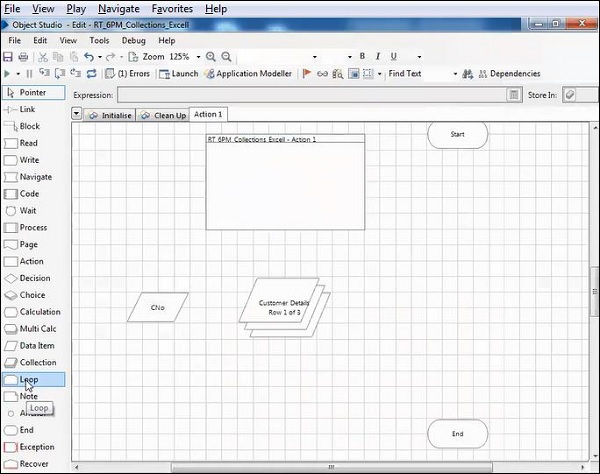
लूप स्टेज का उपयोग करें
चरणों से लूप का चयन करें, लूप में स्टार्ट और एंड पार्ट्स होंगे। इसका उपयोग उल्लिखित पुनरावृत्तियों के साथ लूप में चरणों को निष्पादित करने के लिए किया जाता है।

लूप के लिए नाम प्रदान करें और ड्रॉप डाउन सूची से सही संग्रह का चयन करें।

चार दिनांक आइटम बनाएँ
डेटा आइटम चरण का उपयोग करके, नीचे दिए गए अनुसार चार डेटा आइटम बनाएं -
- सी नं
- सी का नाम
- Limit
- Jdate

खाली पंक्ति में संग्रह करने के लिए डेटा जोड़ने के लिए बहु गणना का उपयोग करें।

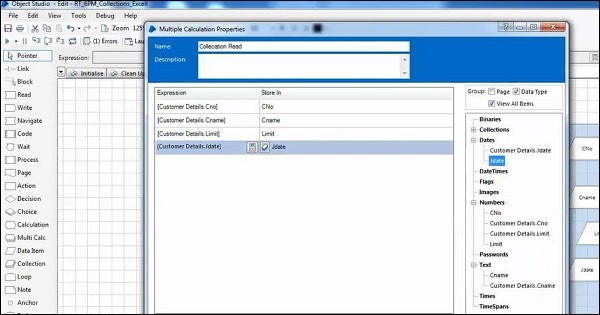
उस बहु गणना को एक नाम प्रदान करें, संग्रह सूची से अभिव्यक्ति तक अभिव्यक्ति खींचें, और डेटा आइटम सूची से स्टोर आइटम को मानों में खींचें।
लिंक का उपयोग करके चरणों को लिंक करें और व्यावसायिक ऑब्जेक्ट को सहेजें।
प्ले बटन पर क्लिक करके वीबीओ निष्पादित करें।

परिणाम उचित आउटपुट के साथ होगा जो संग्रह में प्रदान किए गए थे जैसा कि नीचे दिखाया गया है -

हम एक्सेल के साथ संग्रह को समझेंगे जैसा कि नीचे दिखाया गया है -
सबसे पहले, हमें एक उदाहरण बनाने और आउटपुट को 'हैंडल' के रूप में लेने की आवश्यकता है, फिर कार्य पुस्तक नाम खोलें और इनपुट मापदंडों के रूप में हैंडल पास करें।
यह वर्क बुक नाम लिखेगा, फिर एक और एक्शन मिलेगा, वर्कशीट को कलेक्शन के रूप में प्राप्त करें।
चरण 1: उदाहरण बनाएँ
कार्रवाई -
नाम: उदाहरण बनाएँ
विवरण: उदाहरण बनाएँ
व्यावसायिक वस्तु -
सुश्री एक्सेल वीबीओ
क्रिया: उदाहरण बनाएँ
आउटपुट: हैंडल
चरण 2: खोलें
व्यावसायिक वस्तु: सुश्री एक्सेल VBO
क्रिया: कार्यपुस्तिका खोलें
इनपुट -
मान = संभाल
फ़ाइल का नाम
आउटपुट: वर्कबुक में स्टोर करें।
चरण 3: दिखाएँ
व्यावसायिक वस्तु: सुश्री एक्सेल VBO
क्रिया: दिखाएँ
इनपुट -
मान = संभाल
चरण 4: संग्रह में डेटा पढ़ें
व्यावसायिक वस्तु: सुश्री एक्सेल VBO
क्रिया: संग्रह के रूप में कार्यपत्रक प्राप्त करें (तेज़)
आउटपुट: ग्राहक विवरण में स्टोर।
चरण 5: पाश
लूप गुणों पर जाएं
नाम: संग्रह से डेटा पढ़ें
विवरण: संग्रह से डेटा पढ़ें
संग्रह: ग्राहक विवरण।
चरण 6: बहु गणना
नाम: ग्राहक डेटा
उपभोक्ता विवरण।

संग्रह और एक्सेल के साथ च्वाइस को समझना
हमें दिए गए डेटा के साथ छात्र डेटा बनाने की आवश्यकता है -
ग्रेड ए> = 90
ग्रेड बी> = 75
ग्रेड सी> = 60
ग्रेड डी> = 50
चरण 1: उदाहरण बनाएँ
कार्रवाई -
नाम: उदाहरण बनाएँ
विवरण: उदाहरण बनाएँ
व्यावसायिक वस्तु -
सुश्री एक्सेल वीबीओ
क्रिया: उदाहरण बनाएँ
आउटपुट: हैंडल
चरण 2: खोलें
व्यावसायिक वस्तु: सुश्री एक्सेल VBO
क्रिया: कार्यपुस्तिका खोलें
इनपुट -
मान = संभाल
फ़ाइल का नाम
आउटपुट: वर्कबुक में स्टोर करें।
चरण 3: दिखाएँ
व्यावसायिक वस्तु: सुश्री एक्सेल VBO
क्रिया: दिखाएँ
इनपुट -
मान = संभाल
चरण 4: संग्रह में डेटा पढ़ें
व्यावसायिक वस्तु: सुश्री एक्सेल VBO
क्रिया: संग्रह के रूप में कार्यपत्रक प्राप्त करें (तेज़)
आउटपुट: छात्रों के विवरण में स्टोर।
चरण 5: पाश
लूप गुणों पर जाएं
नाम: संग्रह से डेटा पढ़ें
विवरण: संग्रह से डेटा पढ़ें
संग्रह: छात्र विवरण
चरण 6: विकल्प
| पसंद का नाम | विकल्प मानदंड |
|---|---|
| ग्रेड ए | छात्र विवरण मार्क्स> = 90 और <= 100 |
| ग्रेड बी | छात्र विवरण अंक> = 75 |
| ग्रेड सी | छात्र विवरण मार्क्स> = 60 |

ग्रेड के रूप में एक डेटा आइटम बनाएं।
गणना इस प्रकार बनाएं -
- ग्रेड ए
- ग्रेड बी
- ग्रेड सी
लूप से पहले, हमें मूल्यों को कॉन्फ़िगर करने की आवश्यकता है।
Take the Action stage:
नाम: डिफ़ॉल्ट सेल
व्यावसायिक वस्तु: एमएस एक्सेल वीबी
क्रिया: सक्रिय कार्यपुस्तिका
फिर,
एक और क्रिया करें - करेंट सेल
व्यावसायिक वस्तु: सुश्री एक्सेल VBO
क्रिया: सक्रिय सेल प्राप्त करें
वर्तमान सेल में आउटपुट स्टोर।
फिर,
डेटा को एक्सेल में लिखें
व्यावसायिक वस्तु: सुश्री एक्सेल VBO
क्रिया: सेल मान सेट करें
एक और क्रिया करें - गो टू नेक्स्ट सेल
व्यावसायिक वस्तु: सुश्री एक्सेल VBO
क्रिया: अगली खाली सेल पर जाएं
इनपुट: वर्तमान सेल में स्टोर।


ब्लू प्रिज्म - एप्लीकेशन मोडेलर
एप्लिकेशन मॉडेलर का उपयोग अनुप्रयोगों को जासूसी करने के लिए किया जाता है। जासूसी अनुप्रयोगों में तत्वों की पहचान कर रही है।
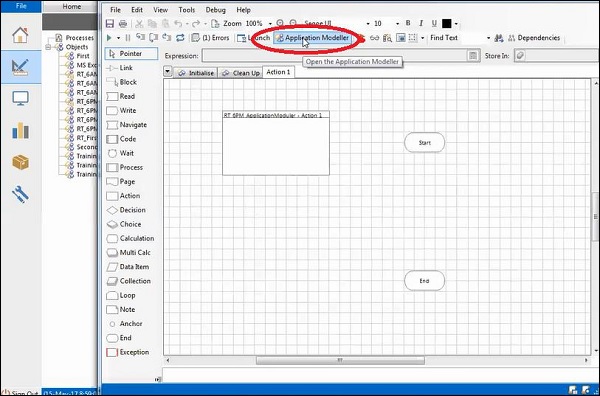
एप्लिकेशन मॉडेलर विंडो निम्नानुसार है -

जासूसी मोड
हमारे पास 4 अलग-अलग प्रकार की जासूसी मोड नीचे दिखाए गए हैं -
Win32 मोड
HTML मोड
पहुँच मोड
क्षेत्र मोड
किसी भी जासूसी मोड का चयन करने के लिए या विभिन्न तरीकों के बीच स्विच करने के लिए नीचे दिए गए चरणों का पालन करें -
जासूसी मोड में हाइलाइट किए गए आइटम का चयन करने के लिए Ctrl और Left-Click का उपयोग करें।
रद्द करने के लिए Ctrl और राइट-क्लिक का उपयोग करें।
जासूसी मोड स्विच करने के लिए Alt कुंजी दबाएं।

वेब एप्लिकेशन के साथ कार्य करना
अब हम वेब अनुप्रयोगों के साथ काम करने के बारे में चर्चा करेंगे -
फेसबुक लॉगिन और लॉगआउट
सबसे पहले, हम एक व्यावसायिक ऑब्जेक्ट बनाते हैं और इसके लिए एक नाम दर्ज करते हैं।

हमें एप्लिकेशन मोडेलर को कॉन्फ़िगर करना होगा।

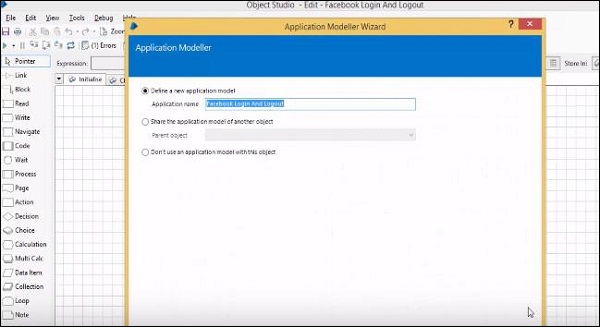



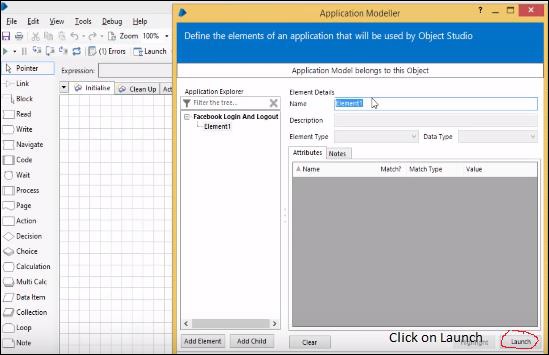
अब हम लॉगिन बटन, उपयोगकर्ता नाम और पासवर्ड फ़ील्ड की जासूसी करने जा रहे हैं।






Now, we shall start the implementation part.
ईमेल और पासवर्ड के लिए डेटा आइटम बनाएँ।


फेसबुक साइट में ईमेल आईडी और पासवर्ड टाइप करने के लिए 'राइट स्टेज' का उपयोग करें।
नेविगेट स्टेज का उपयोग करके लॉगिन बटन पर क्लिक करें।
हमें नेविगेट स्टेज में क्लिक क्रियाएँ नहीं मिल रही हैं।
इसलिए, एप्लिकेशन मोडेलर पर जाएं और लॉगिन एलीमेंट प्रकार को बटन में बदलें।
यहां, हम वेबसाइट लॉन्च करने से पहले साइट को लोड करने के लिए प्रतीक्षा चरण का उपयोग कर रहे हैं।
अब फेसबुक साइट पर लॉगिन करें।
खाते से लॉगआउट करने के लिए, हमें एप्लिकेशन मोडेलर में तत्व तैयार करना होगा।
आवश्यक तत्वों की जासूसी करें, पहले जांचें कि लॉगआउट के लिए आवश्यक तत्व क्या हैं।
फिर, हमें तीर और साइन-आउट विकल्प की जासूसी करने की आवश्यकता है।
तीर पर क्लिक करने और लॉगआउट पर क्लिक करने के लिए नेविगेट चरण का उपयोग करें।
लॉगिन बटन के बाद साइट को खाता जानकारी लोड करने में कुछ समय लगेगा। यह हमारे नेटवर्क माध्य इंटरनेट स्पीड पर निर्भर करता है।
लॉगिन उपयोग सशर्त प्रतीक्षा के बाद बोल्ड होल्ड करने के लिए जब तक लॉगआउट तीर मौजूद रहेगा।

विंडोज एप्लीकेशन और मल्टीपल विंडोज के साथ काम करना
हम नीचे दिए गए चरण-वार प्रक्रिया के साथ प्रशिक्षण आदेश प्रणाली को स्वचालित करना सीखेंगे। बाद के अनुभागों में दिए गए स्क्रीनशॉट आपको प्रक्रिया को स्पष्ट रूप से समझने में मदद करते हैं।
Step 1 - व्यावसायिक वस्तु बनाएं।

Step 2 - एप्लिकेशन मॉडेलर को कॉन्फ़िगर करें।







Step 3 - विंडो में साइन की जासूसी।
तत्व को हाइलाइट करने के लिए Ctrl + Left का उपयोग करें, और विशिष्ट पहचान के लिए ordinal element का उपयोग किया जाता है।


Step 4 - स्टाफ नंबर की जासूसी।

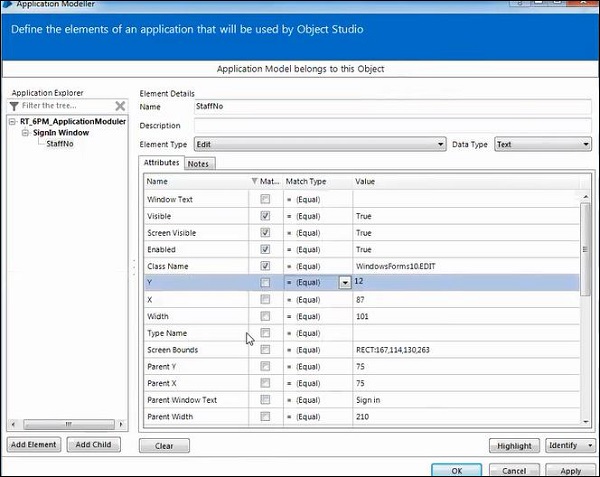
Step 5 - पासवर्ड की जासूसी करना।


Step 6 - बटन में साइन की जासूसी।


अब हम कार्यान्वयन भाग शुरू करते हैं।
Step 7 - एप्लिकेशन को लॉन्च करने के लिए नेविगेशन चरण का उपयोग करना।

Step 8 - कर्मचारियों की संख्या को कॉन्फ़िगर करने के लिए लेखन चरण का उपयोग करना।

Step 9 - पासवर्ड को कॉन्फ़िगर करने के लिए दूसरे लेखन चरण का उपयोग करना।

Step 10 - साइन इन करने के लिए नेविगेट चरण का उपयोग करना।


Step 11 - प्रक्रिया को लिंक करें।

ब्लू प्रिज्म - प्रोसेस स्टूडियो
प्रोसेस स्टूडियो में केवल मेन पेज होता है। यदि पृष्ठ प्रकाशित होता है, तो हम प्रक्रिया स्टूडियो से कॉल कर सकते हैं। हम विकास और परीक्षण के लिए प्रोसेस स्टूडियो का उपयोग करते हैं।
प्रक्रिया और ऑब्जेक्ट स्टूडियो के बीच अंतर
प्रक्रिया और ऑब्जेक्ट स्टूडियो के बीच मुख्य अंतर नीचे दिए गए हैं -
| प्रक्रिया स्टूडियो | ऑब्जेक्ट स्टूडियो |
|---|---|
| यह आरेख के रूप में बनाया गया है जो विकास उपकरण द्वारा प्रवाह आरेख की तरह दिखता है | डेवलपमेंट टूल द्वारा ऑब्जेक्ट्स को ग्राफिक रूप से बनाएं |
| चरण: हमारे पास प्रक्रिया स्टूडियो में अलर्ट चरण है | चरण: पढ़ें, लिखें, नेविगेट करें, कोड और प्रतीक्षा करें |
| हमारे पास मेन पेज है | हमने पेज को इनिशियलाइज़ और क्लीन किया है |
| ऑब्जेक्ट स्टूडियो और कंट्रोल रूम के साथ प्रोसेस इंटरैक्ट करता है | ऑब्जेक्ट स्टूडियो बाहरी अनुप्रयोग के साथ इंटरैक्ट करता है। |
| लॉन्च और एप्लिकेशन मोडेलर उपलब्ध नहीं है | लॉन्च और एप्लिकेशन मोडेलर उपलब्ध है |
प्रक्रिया स्टूडियो में मंचन
प्रोसेस स्टूडियो में विभिन्न चरण नीचे दिए गए हैं -
- Link
- Block
- Process
- Page
- Action
- Decision
- Choice
- Calculation
- बहु गणना
- डेटा आइटम
- Collection
- Loop
- Note
- Anchor
- End
- Alert
- Exception

ऑब्जेक्ट स्टूडियो पृष्ठों का प्रकाशन
हम नीचे दिए गए चरणों का उपयोग करके ऑब्जेक्ट स्टूडियो पेज प्रकाशित कर सकते हैं -
व्यावसायिक वस्तु का विकास करना।
व्यावसायिक ऑब्जेक्ट क्रियाओं को परिनियोजित करें।
ऑब्जेक्ट स्टूडियो प्रकाशित करें।
प्रक्रिया को प्रकाशित करने के बाद, हम प्रोसेस स्टूडियो से भाग सकते हैं।

कंट्रोल रूम को प्रक्रिया का प्रकाशन
हम नीचे दिए गए चरणों का उपयोग करके कमरे को नियंत्रित करने के लिए प्रक्रिया प्रकाशित कर सकते हैं -
प्रक्रिया वस्तु का विकास करना।
विवरण पर डबल क्लिक करें।
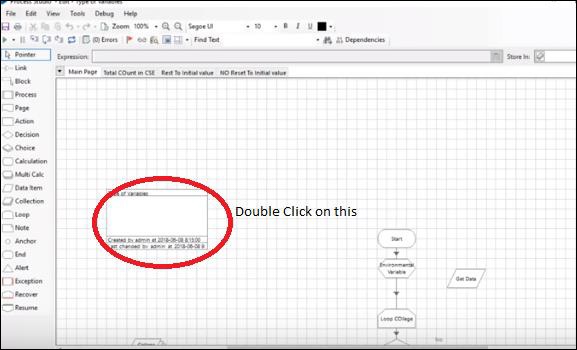
फिर चेक बॉक्स का चयन करें नियंत्रण कक्ष के लिए प्रक्रिया प्रकाशित करें।

उपलब्ध प्रक्रिया में प्रकाशित प्रक्रिया।

इनपुट / आउटपुट पैरामीटर्स पासिंग
हम इनपुट / आउटपुट मापदंडों का उपयोग करके कुछ मापदंडों को एक पृष्ठ से दूसरे पृष्ठ पर भेजना चाहते हैं।
हम प्रक्रिया स्टूडियो में इनपुट और आउटपुट पैरामीटर बनाते हैं।
हमें प्रारंभिक चरण में इनपुट मापदंडों को घोषित करने की आवश्यकता है।
हमें अंतिम चरण में आउटपुट पैरामीटर घोषित करने की आवश्यकता है।
इनपुट और आउटपुट मापदंडों को पारित करने के लिए हम एक कदम-वार दृष्टिकोण देखेंगे -
Step 1 - व्यावसायिक वस्तु बनाएं।

Step 2 - स्टार्ट स्टेज में इनपुट मापदंडों को परिभाषित करें।

Step 3 - इनपुट मापदंडों को कॉन्फ़िगर करने के लिए स्टार्ट स्टेज पर डबल क्लिक करें।

Step 4 - एंड स्टेज में आउटपुट मापदंडों को परिभाषित करें।

Step 5 - सरल गणना के लिए गणना चरण पर जाएं।
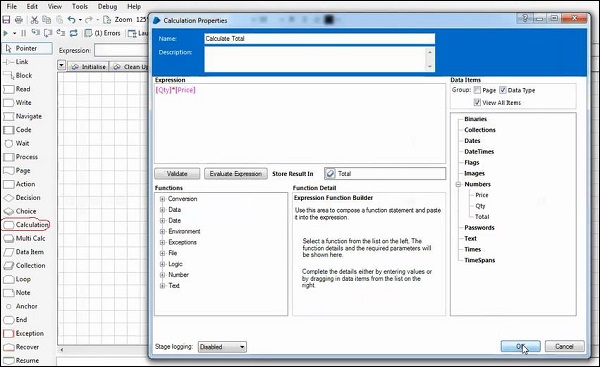
Step 6 - प्रक्रिया को कनेक्ट करें और इसे सहेजें।

Step 7 - हमें प्रक्रिया प्रकाशित करनी चाहिए।

Step 8 - प्रक्रिया को प्रकाशित करने के बाद, हम प्रक्रिया स्टूडियो से चला सकते हैं।
Step 9 - हमें प्रक्रिया स्टूडियो में प्रक्रिया बनाने की आवश्यकता है।
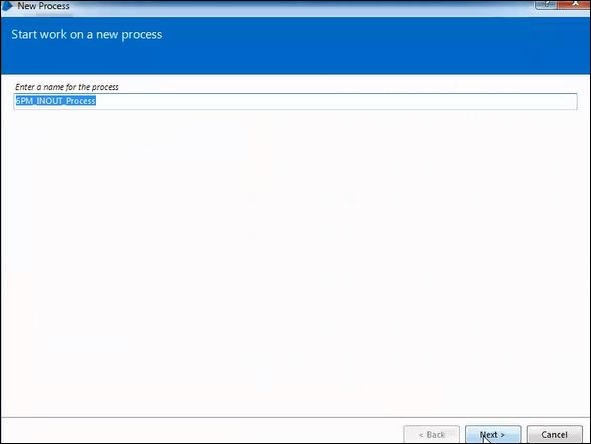
Step 10 - ऑब्जेक्ट स्टूडियो से प्रक्रिया को कॉल करने के लिए एक्शन स्टेज का उपयोग करें।



Step 11: डेटा आइटम बनाएँ और प्रक्रिया चलाएँ।

ब्लू प्रिज्म - अपवाद हैंडलिंग
अपवाद संचालन के प्रबंधन द्वारा परिभाषित किया गया है अपवादों में बेबस स्वचालन । यह सुनिश्चित करता है कि यदि संभव हो तो समस्याओं को स्वचालित रूप से हल किया जा सकता है, या आसानी से पहचाने जाने योग्य और सिस्टम प्रशासक द्वारा मरम्मत योग्य या मानव पूरा होने के लिए पारित किया जा सकता है जहां उपयुक्त हो। अपवाद हैंडलिंग की सफलता इस बात पर निर्भर करती है कि विकास के दौरान इसे कितनी अच्छी तरह लागू किया गया है।
ब्लू प्रिज्म में एक्सेप्शन हैंडलिंग को हासिल करना
अपवाद हैंडलिंग किसी भी नीले चश्मे के समाधान का एक महत्वपूर्ण हिस्सा है। एक अपवाद एक समस्या है जो किसी प्रक्रिया / वस्तु के निष्पादन के दौरान उत्पन्न होती है।
जब नीले चश्मे में त्रुटियां सामने आती हैं, तो यह अपवाद उत्पन्न करता है।
अपवाद हैंडलिंग चरणों
रिसेप्शन, पुनर्प्राप्ति और अपवाद चरण का उपयोग करके अपवाद हैंडलिंग प्राप्त की जा सकती है।

Recovery - अपवादों को संभालने के लिए एक ब्लॉक शुरू होता है।
Resume - अपवादों को संभालने के लिए एक ब्लॉक को समाप्त करता है।
Exception - स्पष्ट रूप से प्रक्रिया या वस्तु के निष्पादन में एक अपवाद उठाता है।
अपवाद के प्रकार
ब्लू प्रिज्म में हमारे पास 3 प्रकार के अपवाद हैं -
आंतरिक अपवाद
सिस्टम अपवाद
व्यापार अपवाद
आंतरिक अपवाद
आंतरिक अपवाद चरणों में हमारे लापता अनिवार्य डेटा के आधार पर आते हैं।
मान लीजिए, हम नए बनाए गए एक्सेल के लिए डेटा को सहेजना चाहते हैं। हालांकि, हम पथ प्रदान करने से चूक गए, फिर हमें आंतरिक अपवाद मिलते हैं।
एक अन्य उदाहरण है जब हम गणना के चरण में अमान्य अभिव्यक्ति देते हैं, तो हमें आंतरिक अपवाद मिलते हैं जैसा कि नीचे दिखाया गया है -
टेक्स्ट टाइप के साथ 3 डेटा आइटम यानी X, Y और Z बनाएं।

सरल गणना करने के लिए गणना चरण का उपयोग करें

अब, प्रक्रिया को चलाएं।

व्यापार अपवाद
ये अपवाद वास्तव में अपवाद नहीं हैं, हालांकि, व्यापार नियमों के आधार पर, हम अपवाद बना रहे हैं। हमें बॉट के माध्यम से मैन्युअल रूप से आग लगाने की आवश्यकता है।
मान लीजिए, हम एक्सेल डेटा पर काम कर रहे हैं जिसमें कर्मचारी का नाम और उसका खाता शेष है। इन आंकड़ों को संग्रह में पढ़ना और प्रत्येक कर्मचारी के संतुलन की जांच करना। यदि किसी कर्मचारी का संतुलन शून्य है, तो हमें अपवाद को आग लगाने और संदेश को लॉग इन करने की आवश्यकता है। व्यावसायिक नियमों के अनुसार, यदि शेष राशि शून्य है, तो भुगतान नहीं किया जा सकता है।
Step 1 - सबसे पहले, हम डेटा को पढ़ेंगे और संग्रह को संग्रहीत करेंगे।
Step 2- हमें संग्रह को लूप करने की आवश्यकता है और जांचें कि क्या कॉलम शून्य है। यदि हाँ, तो एक अपवाद फेंकें।
Step 3- हमें अपवाद चरण को कॉन्फ़िगर करने की आवश्यकता है। चूंकि हमारे पास कई अपवाद प्रकार हैं, इसलिए हमें इसे व्यावसायिक अपवाद के रूप में कॉन्फ़िगर करने की आवश्यकता है।

सिस्टम अपवाद
सिस्टम अपवाद इंटरनेट पर आधारित होगा या हमारे बॉट को इंटरनेट या किसी भी सिस्टम विफलताओं की आवश्यकता है।
हमें पुनर्प्राप्ति और पुनरारंभ चरणों का उपयोग करके इन अपवादों को संभालने की आवश्यकता है। हमें रिकवरी स्टेज से जोड़ने की जरूरत नहीं है, जब भी और जहां भी अपवाद होता है, तुरंत रिकवरी स्टेज उन अपवादों को पकड़ लेती है।
अपवाद बबलिंग
जब अपवाद को निकाल दिया जाता है, तो यह प्रवाह की ओर बढ़ता है जब तक कि इसे पुनर्प्राप्ति द्वारा पकड़ नहीं लिया जाता है, अपवाद अपवाद कहा जाता है।
ब्लू प्रिज्म - कार्य कतार
एक कार्य कतार एक आंतरिक विन्यास सूची है जो एक प्रक्रिया को अपने कार्यभार को प्रबंधित करने में सक्षम बनाती है। एक प्रक्रिया विभिन्न कार्य कतारों का उपयोग कर सकती है और यदि आवश्यक हो तो एक कार्य कतार कई प्रक्रियाओं द्वारा साझा की जा सकती है।
नियंत्रण कक्ष में कतार प्रबंधन टैब कार्य कतारों के लिए परिचालन उपयोगकर्ता इंटरफ़ेस प्रदान करता है। टैब को दो में विभाजित किया गया है: ऊपरी आधे में कतारों की एक सूची दिखाई गई है, और निचला आधा एक कतार में वस्तुओं की एक सूची दिखाता है।
कार्य कतार कॉन्फ़िगरेशन
सिस्टम प्रबंधक में कार्य कतारें बनाई जाती हैं, प्रशासनिक ब्लू प्रिज़्म के होते हैं।

टैग
एक टैग शब्द का एक शब्द है जो उस आइटम को श्रेणीबद्ध या समूहीकृत करने की विधि के रूप में एक कार्य कतार आइटम को सौंपा गया है।
टैग जोड़ना
एक कार्य पंक्ति वस्तु में एक टैग जोड़ने के लिए बस एक एक्शन स्टेज के उपयोग की आवश्यकता होती है। अपनी प्रक्रिया प्रवाह में एक क्रिया चरण जोड़ें। क्रिया चरण में, निम्न क्रियाएं करें -
आंतरिक - कार्य कतार व्यापार वस्तु का चयन करें।
टैग आइटम एक्शन चुनें।
जिस आइटम कतार को आप टैग करना चाहते हैं, उसके लिए आइटम आईडी इनपुट आइटम पैरामीटर सेट करें। टैग जोड़ने के लिए आइटम को लॉक करने की आवश्यकता नहीं है।
टैग इनपुट पैरामीटर सेट करें वह टैग जिसे आप कार्य कतार आइटम में जोड़ना चाहते हैं।
ओके पर क्लिक करें।

टैग हटाना
कार्य पंक्ति वस्तु से एक टैग को हटाने के लिए भी एक्शन स्टेज के उपयोग की आवश्यकता होती है। टैग हटाने के लिए, प्रक्रिया स्टूडियो में नीचे दिए गए चरणों का पालन करें -
अपनी प्रक्रिया प्रवाह में एक क्रिया चरण जोड़ें।
क्रिया गुणों में, निम्न कार्य करें -
आंतरिक - कार्य कतार व्यापार वस्तु का चयन करें।
अनटैग आइटम कार्रवाई का चयन करें।
जिस आइटम पंक्ति को आप अन-टैग करना चाहते हैं उसके लिए आइटम आईडी इनपुट आइटम पैरामीटर सेट करें। किसी टैग को निकालने के लिए आइटम को लॉक करने की आवश्यकता नहीं है।
टैग इनपुट पैरामीटर सेट करें वह टैग जिसे आप कार्य कतार आइटम से निकालना चाहते हैं।
ओके पर क्लिक करें।
निम्नलिखित स्क्रीनशॉट स्पष्ट रूप से उपरोक्त चरणों की व्याख्या करता है -
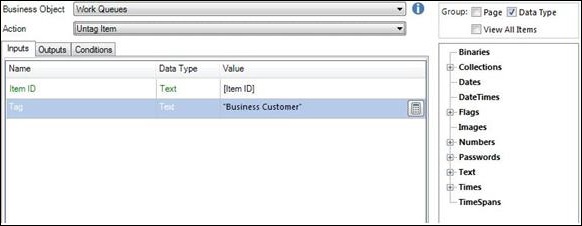
स्थिति
प्रत्येक कार्य कतार आइटम की स्थिति है। स्टेटस को रिकॉर्डिंग के एक तरीके के रूप में इस्तेमाल किया जा सकता है कि वर्क क्यू आइटम पर अब तक क्या काम किया गया है
कार्य कतार आइटम के लिए स्थिति सेट करने के लिए बस एक एक्शन स्टेज के उपयोग की आवश्यकता होती है। निम्नलिखित चरणों की आवश्यकता होगी -
अपनी प्रक्रिया प्रवाह में एक क्रिया चरण जोड़ें
क्रिया गुणों में निम्नलिखित करें -
आंतरिक - कार्य कतार व्यापार वस्तु का चयन करें।
अद्यतन स्थिति क्रिया का चयन करें।
आइटम आईडी इनपुट पैरामीटर सेट करें कार्य कतार आइटम के लिए आइटम आईडी होना चाहिए जिसे आप एक स्थिति निर्दिष्ट करना चाहते हैं।
स्थिति इनपुट पैरामीटर सेट करें वह स्थिति जिसे आप कार्य पंक्ति आइटम के साथ अद्यतन करना चाहते हैं।
ओके पर क्लिक करें
निम्नलिखित स्क्रीनशॉट स्पष्ट रूप से उपरोक्त चरणों की व्याख्या करता है -
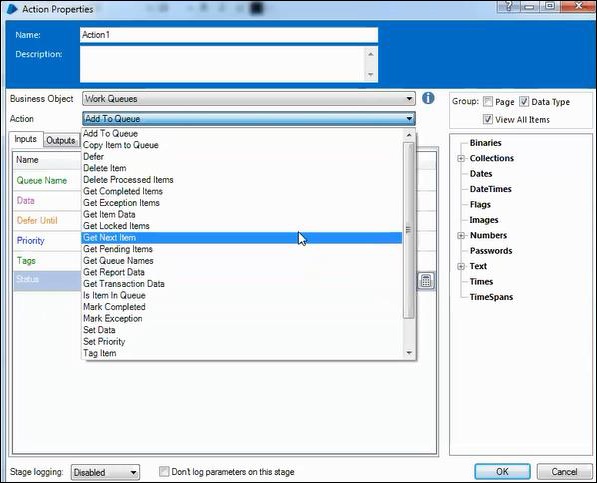
स्थिति का उपयोग करना
आपकी प्रक्रिया में कदम सुनिश्चित करने के लिए आइटम स्थिति का उपयोग करने के लिए आपकी प्रक्रिया को भी कॉन्फ़िगर किया जा सकता है जिसे कभी भी दोहराया नहीं जाना चाहिए।
आइटम स्थिति का उपयोग करने के लिए, बस अपनी प्रक्रिया में निर्णय चरणों को जोड़ें जो आइटम स्थिति की जांच करता है ताकि आइटम के लिए पहले से ही की गई आपकी प्रक्रिया के किसी भी हिस्से को छोड़ दिया जा सके। याद रखें, आइटम स्थिति को अगले आइटम की कार्रवाई से आउटपुट के रूप में लौटाया जा सकता है।

वरीयता
स्वचालित समाधान डिजाइन करते समय, आपको विचार करना चाहिए कि क्या प्रक्रिया के भीतर कोई अलग कार्य प्रकार या परिदृश्य अन्य काम किए गए आइटम से पहले काम किया जाना चाहिए।
प्राथमिकता का उपयोग करना
कार्य कतार आइटम के लिए प्राथमिकता तब की जाती है जब आइटम को कतार में पहली बार ऐड टू कतार क्रिया का उपयोग करके जोड़ा जाता है। किसी आइटम की प्राथमिकता को कतार में जोड़े जाने के बाद नहीं बदला जा सकता है।

सक्रिय कतार
पारंपरिक सत्र प्रबंधन मॉडल का उपयोग करते हुए, सत्र संसाधनों पर शुरू किए जाते हैं जो काम करने के लिए मामलों की कार्य कतार को प्रदूषित करते हैं। ये सत्र नियंत्रण कक्ष में मैन्युअल रूप से या एक शेड्यूलर सेवा के माध्यम से शुरू किए जाते हैं जो ब्लू प्रिज्म सर्वर उदाहरण पर चल रही है।
सक्रिय कतारों सत्रों के प्रबंधन के लिए एक वैकल्पिक तंत्र का परिचय देते हैं जो कार्य कतारों और सत्रों के बीच घनिष्ठ जुड़ाव बनाकर, कतारों को काम करते हैं।
नियंत्रण कक्ष में अलग से सत्र बनाने और फिर परिणाम देखने के लिए कतार प्रबंधन पृष्ठ पर जाने के बजाय, सक्रिय कतार आपको संसाधनों की एक लक्षित संख्या निर्धारित करने की अनुमति देती है जो कतार में काम करने वाली होनी चाहिए। ब्लू प्रिज्म उस लक्ष्य को प्राप्त करने के तरीके को निर्धारित करने के लिए सक्रिय कतार कॉन्फ़िगरेशन का उपयोग करता है।
सक्रिय कार्य कतारें केवल तभी उपयोगी होती हैं जब एक प्रक्रिया के लिए दर्जनों सत्र चल रहे हों। जब ऐसा नहीं होता है, तो एक्टिव वर्क क्यू के लाभ का एहसास नहीं होगा।
ब्लू प्रिज्म - क्रेडेंशियल्स मैनेजर
क्रेडेंशियल उन विवरणों के लिए एक सुरक्षित भंडार हैं जिनका उपयोग अनुप्रयोगों को लक्षित करने के लिए किया जाता है। उन्हें ब्लू प्रिज्म डेटाबेस में एन्क्रिप्ट किया गया है ताकि वे केवल उन लोगों के लिए सुलभ हो सकें जो उन्हें उपयोग करने में सक्षम होना चाहिए।
क्रेडेंशियल्स मैनेजमेंट सिस्टम यह निर्धारित करता है कि कौन सी प्रक्रियाएं, संसाधन और रोल्स को जानकारी तक पहुंचने की अनुमति है, और एक विशेष आंतरिक - क्रेडेंशियल बिजनेस ऑब्जेक्ट क्रेडेंशियल्स का उपयोग करने के लिए कार्रवाई प्रदान करता है।
क्रेडेंशियल को कॉन्फ़िगर करने के लिए, सिस्टम मैनेजर → सुरक्षा → क्रेडेंशियल पर जाएं।
पहले क्रेडेंशियल्स बनाने से पहले, हमें कुंजी को कॉन्फ़िगर करने की आवश्यकता है, उसके बाद ही यह क्रेडेंशियल्स बनाने की अनुमति देगा।
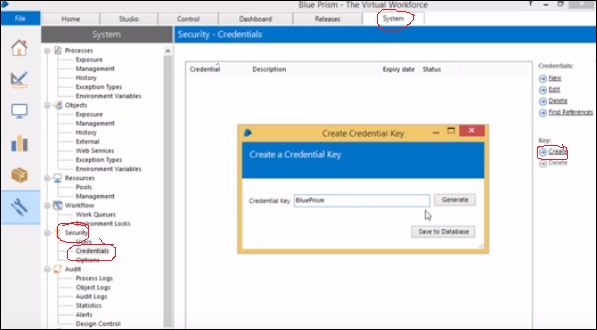
साख बनाना।

उपयोगकर्ता, भूमिका और लॉग प्रबंधन
इस अध्याय में, हम ब्लू प्रिज्म पर्यावरण में उपयोगकर्ता, भूमिका और लॉग प्रबंधन के बारे में चर्चा करेंगे।
चरण 1
नीले चश्मे में लॉगिन करें

चरण 2
सिस्टम का चयन करें → सुरक्षा → उपयोगकर्ता

चरण 3
विंडो दाईं ओर खुलेगी हम उस पर नया विकल्प क्लिक कर सकते हैं।

चरण 4
उपयोगकर्ता विज़ार्ड अपना नाम और पासवर्ड बनाने के साथ नाम के साथ विंडो खुल जाएगी।

चरण 5
नेक्स्ट बटन पर क्लिक करें और एक विंडो खुलेगी जो पासवर्ड की अवधि देगी और भूमिका असाइन करेगी।

चरण 6
हमने विकास को एक्सेस करने की अनुमति दी फिर फिनिश पर क्लिक करें।


अब लॉगआउट को एडमिन यूजर बनाएँ और फिर उस यूज़र के साथ लॉगिन करें जो हमने बनाया था।

हम उस एक्सेस होम और स्टूडियो का निरीक्षण कर सकते हैं क्योंकि केवल विकास को एक्सेस करने की अनुमति दी थी।

ईमेल और भूतल स्वचालन
हम इस अध्याय में ईमेल स्वचालन और भूतल स्वचालन विषयों पर चर्चा करेंगे।
ईमेल स्वचालन
ईमेल स्वचालन प्रदर्शन करने से पहले, हमें अपने जीमेल खाते की अनुमति देने की आवश्यकता है जो हम वर्तमान में उपयोग कर रहे हैं।
Gmail खाते को अनुमति देने के लिए नीचे दिए गए चरणों का पालन करें -
मेरे खाता पृष्ठ पर जाएँ → साइन-इन और सुरक्षा पर क्लिक करें → पृष्ठ के अंत में स्क्रॉल करें और कम सुरक्षित एप्लिकेशन विकल्प का चयन करें → इसे सक्षम करें।
Step 1 - हमें कार्रवाई में ईमेल सेटिंग्स कॉन्फ़िगर करने की आवश्यकता है।
Step 2 - ईमेल पते और ईमेल पते से उपयोगकर्ता नाम, पासवर्ड के लिए दो डेटा आइटम बनाएं।
Step 3 - POP3 और SMTP सर्वर विवरण प्रदान करें
Step 4 - POP3 और SMTP पोर्ट विवरण प्रदान करें।
Step 5- POP3 UseSSL और SMTP UseSSL के लिए सही प्रदान करें। नीचे दिया गया स्क्रीनशॉट उपरोक्त सभी चरणों को स्पष्ट रूप से बताता है।

Step 6 - हमें इसे "मेल भेजें" नाम दें।

Step 7 - अगला कदम प्रक्रिया को लिंक करना है।

भूतल स्वचालन
ब्लू प्रिज्म सरफेस ऑटोमेशन तकनीक प्रदान करता है जिसे एक विकल्प के रूप में इस्तेमाल किया जा सकता है जब प्रौद्योगिकी कनेक्टर उपलब्ध नहीं होते हैं। इनमें से कुछ सर्फेस ऑटोमेशन तकनीकों का संक्षेप में वर्णन किया गया है: क्षेत्र, चरित्र मिलान, ग्लोबल क्लिक और कुंजी अनुभाग।
अपने डिवाइस में सतह स्वचालन चलाने के लिए नीचे दिए गए चरणों का पालन करें। स्क्रीनशॉट आसान समझ के लिए प्रत्येक चरण के बाद शामिल किए गए हैं -
Step 1 - व्यावसायिक ऑब्जेक्ट बनाएं और सर्फेस ऑटोमेशन के साथ एप्लिकेशन मॉडेलर को कॉन्फ़िगर करें।

Step 2 - अगले चरण में, हमें एक नया एप्लिकेशन मॉडल नाम परिभाषित करने की आवश्यकता है -

Step 3 - उपयोग में आवेदन के प्रकार के आधार पर, नीचे दिखाए गए अनुसार एक का चयन करें -
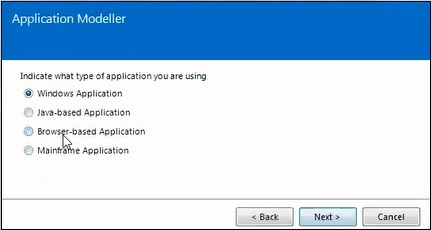
Step 4 - उपयोग किए जा रहे आवेदन के प्रकार को इंगित करें।

Step 5 - इस चरण में, उस पथ में प्रवेश करें जहां .exe फ़ाइल को सहेजा गया है या नीचे दिखाए गए अनुसार ब्राउज़ बटन का उपयोग करके स्थान को ब्राउज़ करें -

Step 6 - तत्व विवरण दर्ज करें और एप्लिकेशन लॉन्च करें।

Step 7 - हम लॉन्च बटन का उपयोग करके एप्लिकेशन को नीचे दिए गए अनुसार लॉन्च कर सकते हैं।

Step 8 - क्रेडेंशियल का उपयोग करके आवेदन में लॉगिन करें।

Step 9 - नीचे दिखाए गए अनुसार जासूस तत्वों को पहचानें -

Step 10 - इस चरण में, हमें उपयोगकर्ता नाम और पासवर्ड की पहचान करने की आवश्यकता है।

Step 11 - यूजर नेम को पहचानें।

Step 12 - पासवर्ड को पहचानें।

Step 13 - लॉगिन बटन को पहचानें।


Step 14 - दो डेटा आइटम बनाएँ: username तथा password।

Step 15 - नेविगेशन चरण का उपयोग करके एप्लिकेशन लॉन्च करें।
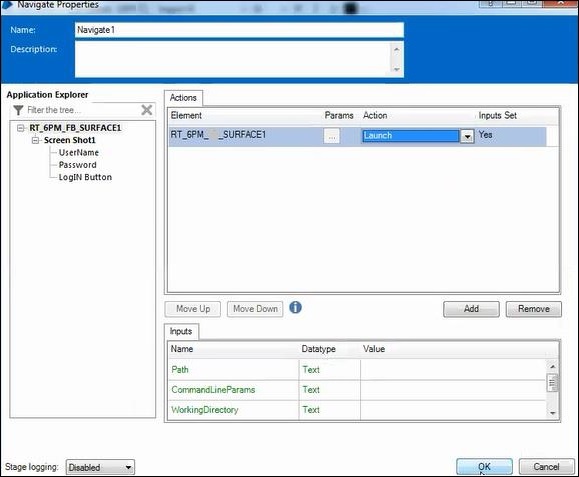
Step 16 - नेविगेशन चरण का उपयोग करके उपयोगकर्ता नाम कॉन्फ़िगर करें।

Step 17 - नेविगेशन चरण का उपयोग करके पासवर्ड कॉन्फ़िगर करें।

Step 18 - अब, प्रक्रिया को चलाएं।

ब्लू प्रिज्म - शेड्यूल मैनेजमेंट
इस खंड में, हम अनुसूची प्रबंधन के बारे में चर्चा करेंगे।
समयबद्धक
ब्लू प्रिज़्म टूल निर्दिष्ट समय पर प्रक्रियाओं को निष्पादित करने और विभिन्न अंतरालों पर उनके निष्पादन को दोहराने की अनुमति देता है। इसे शेड्यूलर कहा जाता है।
शेड्यूलर को कॉन्फ़िगर करें
सिस्टम टैब में, हमारे पास शेड्यूलर विकल्प है। शेड्यूलर को नीचे दिखाए अनुसार कॉन्फ़िगर करें -

शेड्यूलर को कॉन्फ़िगर करने के बाद, हमें नीचे दिखाए गए अनुसार शेड्यूलर को सक्रिय करने के लिए चेक बॉक्स पर क्लिक करना होगा -

यदि संसाधन ऑफ़लाइन है, तो हमारे पास है retry optionअनुसूचक में लचीलापन के तहत। हम सेकंड और समय की संख्या के संदर्भ में पुन: प्रयास करना चुन सकते हैं।